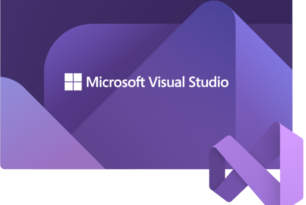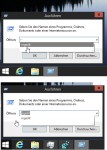 Wir kennen ja alle die Vorschläge die Windows uns vorgibt, wenn wir zum Beispiel in Ausführen einen Buchstaben eingeben.
Wir kennen ja alle die Vorschläge die Windows uns vorgibt, wenn wir zum Beispiel in Ausführen einen Buchstaben eingeben.
Blöd nur, dass man diesen Vorschlag immer mit der Maus anklicken muss, bzw. Pfeil runter Enter. Denn im Feld selber steht der vollständige Text nicht.
Anders in der Metro Suche, dort wird der Vorschlag gleich eingetragen.
Aber auch in Speichern unter oder eben Ausführen kann man es mit einem Eintrag in der Registry erreichen.
Sergey hat einmal wieder in der Registry den richtigen Eintrag dazu gefunden.
Und so geht es:
Alle Datei-Explorerfenster schliessen.
- Win + R drücken, regedit eingeben und starten.
- Zum Pfad: HKEY_CURRENT_USER\Software\Microsoft\Windows\CurrentVersion\Explorer\AutoComplete gehen.
- Ist AutoComplete nicht vorhanden, dann ein Rechtsklick auf Explorer / Neu / Schlüssel und den Namen AutoComplete eingeben.
- AutoComplete anklicken und im rechten Feld dann ein Rechtsklick / Neu / Zeichenfolge auswählen und den Namen Append Completion eingeben.
- Diesen Wert nun doppelt anklicken und als Wert yes eintragen.
Sollte es nach dem Eintrag nicht sofort funktionieren, dann den Explorer über den Task Manager neu starten und testen.
Diese Anleitung findet ihr mit mehr Bildern in unserem Wiki unter:
Text automatisch vervollständigen in Ausführen oder Speichern unter Windows 8.1
(via)
▪ Mehr zu Windows 8.1 bei uns im Blog
Tutorials in unserem Wiki für
▪ Windows 8 und Windows 8.1
▪ sowie speziell nur für Windows 8.1
▪ Ihr habt Fragen? Die könnt ihr gerne in unserem Forum stellen.